- Przypisz domenę w Panelu Plesk, tworząc dla niej przestrzeń. Przeczytaj więcej o przypisywaniu domeny.
- Dokonaj aktualizacji wersji PHP do najnowszej wersji.
- W Panelu Plesk wybierz opcję: Zainstaluj aplikacje.
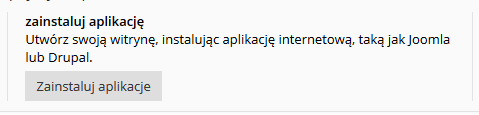 Gdy nie masz dostępnego przycisku Zainstaluj aplikacje, skorzystaj z lewego menu i tam wybierz Aplikacje.
Gdy nie masz dostępnego przycisku Zainstaluj aplikacje, skorzystaj z lewego menu i tam wybierz Aplikacje.
- Wybierz opcję: Wszystkie dostępne aplikacje i odszukaj: Prestashop.
- Po prawej stronie wybierz najnowszą wersję Prestashop, która dostępna jest do instalacji.
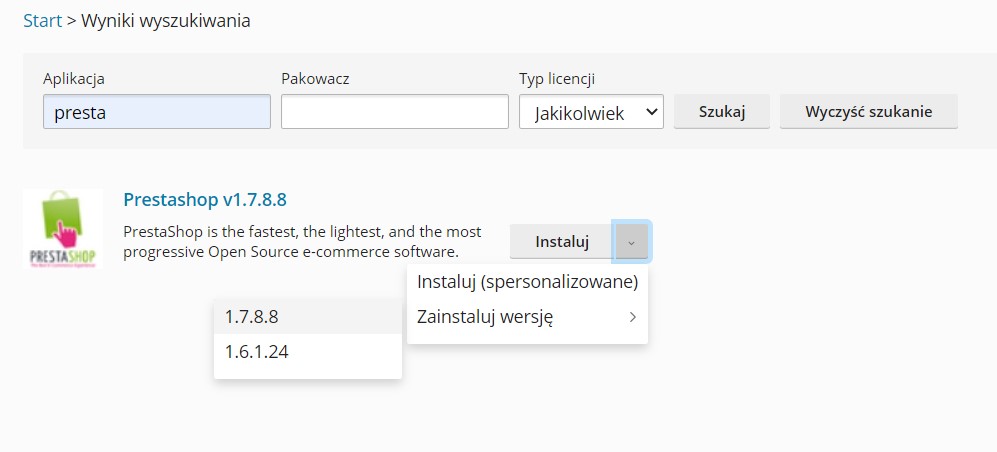
- Zaakceptuj regulamin. Następnie przejdź do konfiguracji instalacji. Określ adres sklepu, włącz automatyczne aktualizacje oraz ustal dane dostępu administratora.
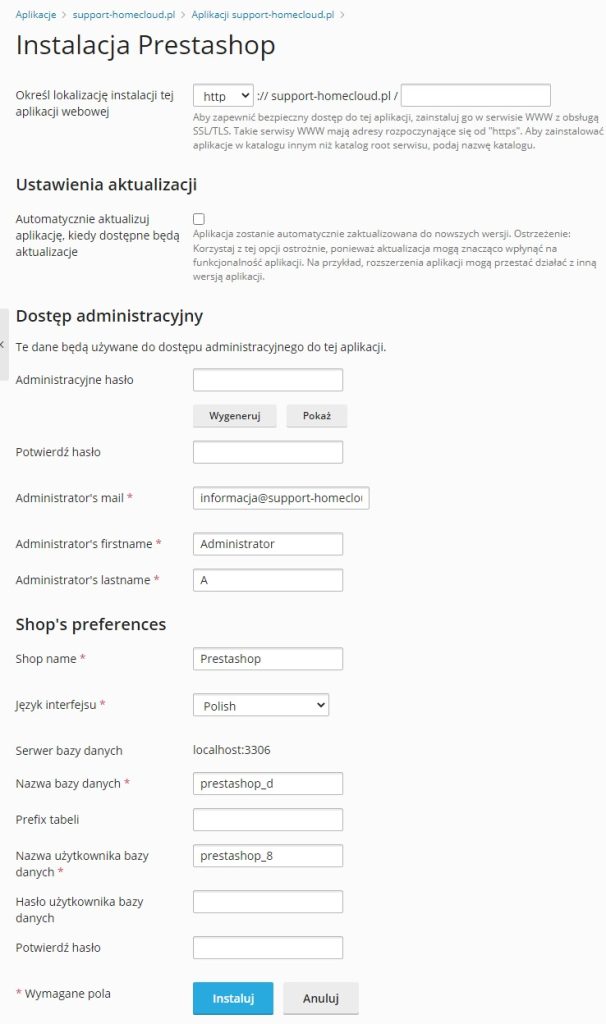
- Wybierz Instaluj. Baza danych zostanie utworzona automatycznie.
- Po zakończeniu instalacji Prestashop w Panelu Plesk w zakładce Strony WWW i domeny, przy danej domenie zobaczysz ikonę Prestashop. Po kliknięciu, zostaniesz przekierowany do panelu zarządzania dostępem do aplikacji.
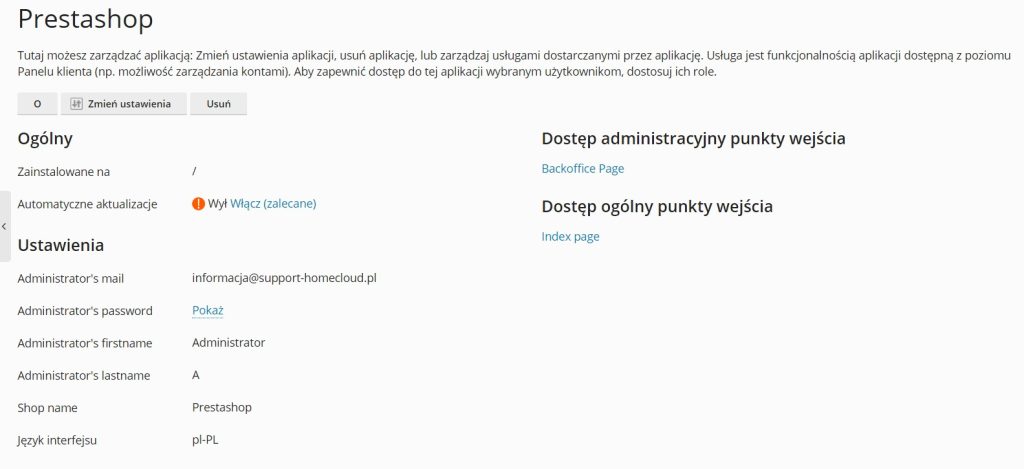
WAŻNE! Dokonaj zmiany w ustawieniach aplikacji, jeśli po zakończeniu instalacji otrzymujesz komunikat błędu o pętli przekierowań.
- Sprawdź w pierwszej kolejności:
- jaki adres strony jest wpisany w Panelu Plesk w Ustawieniach hostingu.
- jaki adres strony jest wpisany na panelu administracyjnym Prestashop: Preferencje -> Ruch -> Ustaw URL sklepu.
Adresy strony wskazane w powyższych miejscach (z www oraz bez www) muszą być takie same.
- Następnie w panelu Prestashop: Preferencje -> Ruch -> Ustaw URL-e włącz lub wyłącz przyjazne linki,
- W panelu administracyjnym Prestashop: Preferencje -> Ogólny możesz włączyć SSL dla wybranej strony lub dla całego sklepu. Pamiętaj, że wcześniej certyfikat SSL musi być zainstalowany na serwerze VPS.
Kliknij poniższy przycisk, aby zamówić VPS z Panelem Plesk: